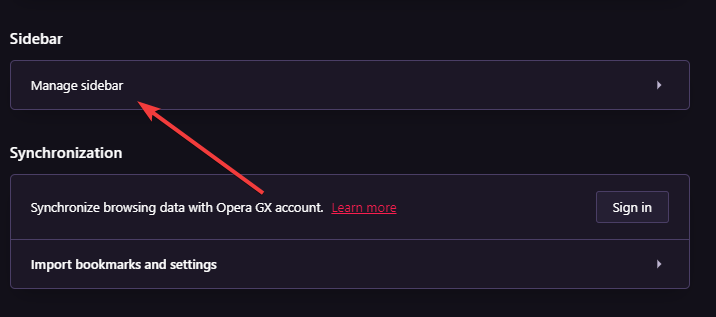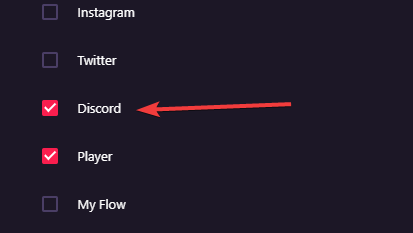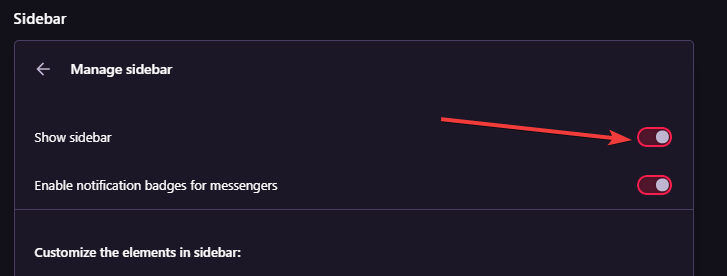Come Aggiungere e Abilitare Discord sulla Barra Laterale di Opera GX
5 min. read
Published on
Key notes
- Funzionalità come un limitatore di rete, un killer di schede, Adblocker e VPN e un limitatore di RAM fanno risaltare Opera GX come browser di gioco.
- Il browser racchiude molte funzionalità incentrate sul gioco, inclusa la possibilità di trasmettere le tue attività di navigazione su Discord.
- Durante l’utilizzo di Discord sul browser Opera GX, potresti riscontrare alcuni problemi, che in genere verranno risolti in pochi passaggi.
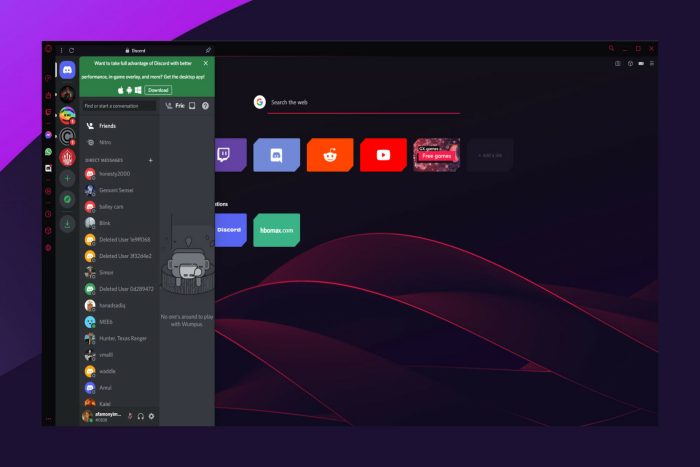
In questo articolo esploreremo Opera GX e le sue funzionalità Discord. Ma prima di approfondire questo argomento, ecco cosa devi sapere sul browser.
Opera GX è un browser web di gioco completo con molte opzioni di personalizzazione. Inoltre, ti offre un controllo completo sui requisiti del browser e sull’utilizzo dell’hardware, migliorando così l’esperienza dei giochi online pesanti.
Il browser è un robusto browser di gioco per qualsiasi sistema operativo di computer, ma non è progettato per computer a basso consumo.
Opera GX ti consente di decidere quanta larghezza di banda di rete, RAM e CPU desideri dedicargli per consentire ad altri programmi e software di funzionare senza problemi.
Il browser ha introdotto una serie di scelte di personalizzazione, tra cui UI/UX, temi ed effetti sonori.
Diverse applicazioni di terze parti progettate appositamente per il mercato dei giochi sono compatibili con il browser e queste sono solo alcune delle sue qualità.
Alcune funzionalità essenziali aggiuntive includono:
- Limitatore di rete
- Schede assassine
- Blocco pubblicità e VPN
- Limitatore di RAM
Se ami questo browser, ti piacerebbe conoscere tutte le tue scelte per i migliori browser per i giochi.
Parliamo di Opera GX e della sua compatibilità e funzionalità con Discord senza troppi indugi.

Proteggi i tuoi dispositivi con la pluripremiata tecnologia e sicurezza informatica.

Mantieni la sicurezza con la rivoluzionaria tecnologia di rilevamento e prevenzione dell'intelligenza artificiale.

Massimizza la sicurezza e le prestazioni del tuo PC con un rilevamento delle minacce digitali di prim'ordine.

Naviga in modo sicuro per un massimo di 3 dispositivi su sistemi Windows, Mac, iOS o Android.

Il miglior strumento di sicurezza per un'attività di navigazione intensa.
Opera GX funziona con Discord?
Discord è un’applicazione di messaggistica istantanea e VoIP. Gli utenti possono connettersi in conversazioni individuali o come parte di comunità di server tramite messaggi di testo, videochiamate, telefonate, file e contenuti multimediali.
È uno dei modi principali in cui vengono create le comunità di giocatori ed è stato affettuosamente descritto come il Slack del mondo dei giochi.
Opera Gx, come primo browser di gioco, ha una delle integrazioni più avanzate per Discord. I due strumenti sono il paradiso dei giocatori che desiderano esplorare l’esperienza di gioco definitiva e funzionano molto bene insieme.
La presenza ricca di Opera GX Discord è uno dei motivi per cui puoi eseguire tutto il tuo Discord dal browser. Questa funzione ti consente di visualizzare tutto ciò che fai sul server nello stato di riproduzione di Discord .
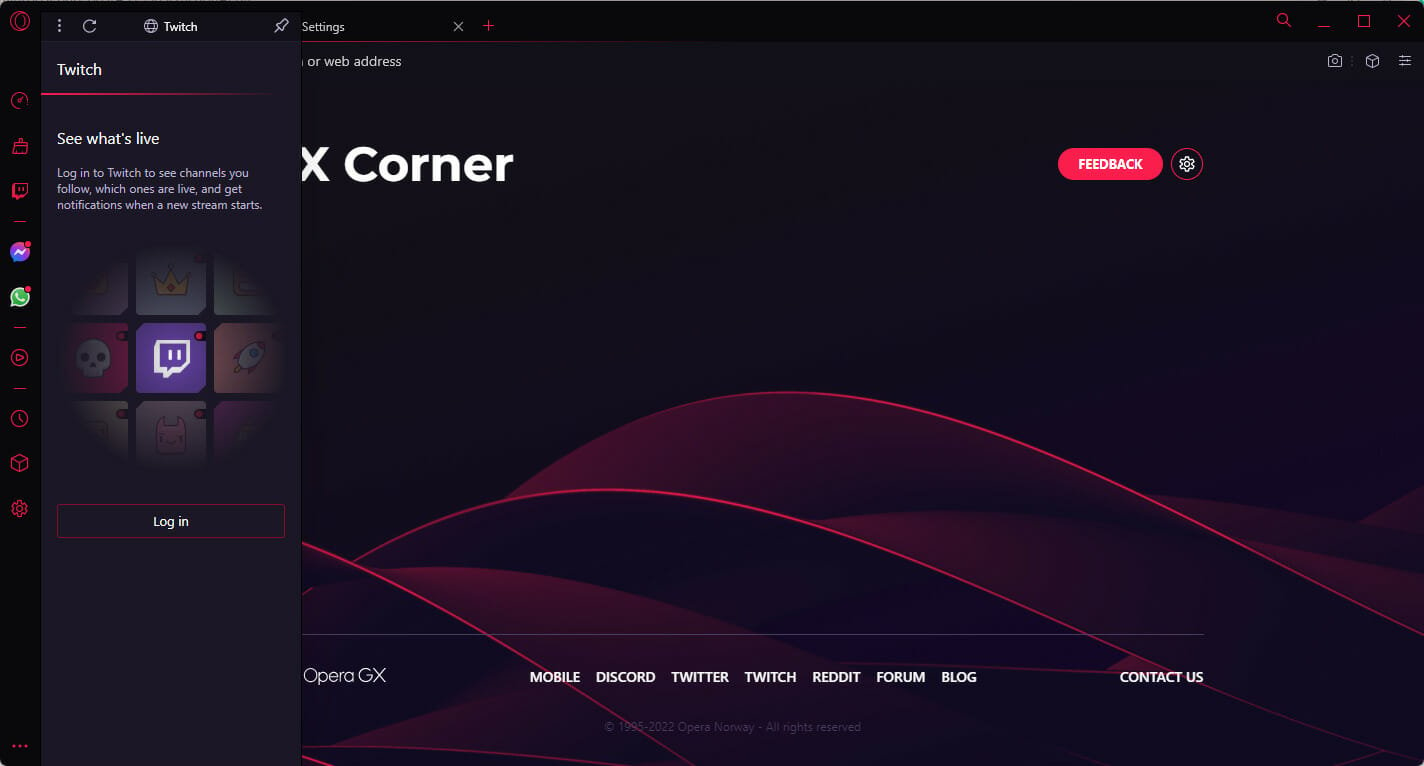
Opera non si limita a Discord ed è anche il browser con la migliore integrazione per Twitch.

Opera GX
Ottieni l’ultima versione del miglior browser per Discord e giochi e goditi le sue prestazioni senza precedenti.Come puoi aggiungere Discord a Opera GX?
- Fai clic su Impostazioni (l’icona a forma di ingranaggio) nel riquadro di sinistra.
- Scorri verso il basso fino al menu Barra laterale e fai clic su Gestisci barra laterale .
- Dall’elenco degli elementi della barra laterale, seleziona la casella di controllo Discord .
Tieni presente che avere la barra laterale su Opera GX è facoltativo e puoi scegliere di abilitarla o disabilitarla. Per abilitare o disabilitare la barra laterale, incluso Discord e tutti gli altri elementi, segui questi passaggi:
- Innanzitutto, fai clic su Impostazioni (l’icona a forma di ingranaggio) nel riquadro di sinistra.
- Scorri verso il basso fino al menu Barra laterale e fai clic su Gestisci barra laterale .
- Attiva l’interruttore Mostra barra laterale per abilitare una barra laterale e disattivalo su Google per disabilitare una barra laterale.
Tieni presente che digitando l’indirizzo seguente sulla barra degli indirizzi avrai accesso per abilitare sulla barra laterale l’apertura delle pagine web selezionate dall’utente su Opera GX.
opera://flags/#sidebar-site-panel
La barra laterale di Opera GX Discord non funziona
Alcuni degli utenti più esperti di tecnologia che hanno riscontrato questo problema hanno confermato che è causato dall’applicazione forzata del tema del browser sulle app della barra laterale.
Questo calvario è iniziato in seguito a un aggiornamento di settembre 2021 applicato al browser di gioco Opera Gx.
Quali sono alcuni degli errori Discord più comuni nel browser?
L’integrazione di Discord su questo browser è una funzionalità gradita a molti utenti. Questa integrazione ti consente di guardare i tuoi video Youtube preferiti mentre chatti su Discord o giochi a giochi per browser e chatti contemporaneamente.
Detto questo, proprio come con tutta la tecnologia, ecco alcuni degli errori Discord più comuni nel browser che gli utenti hanno dovuto affrontare:
- Un problema di streaming di Opera GX Discord si verifica quando il browser interrompe lo streaming su Discord ed è in genere causato dalla configurazione del browser.
- Problemi del server Opera GX Discord – Potrebbe essere un problema di incapacità di Discord di connettersi ai server Opera GX e potrebbe essere necessario attendere qualche volta.
- L’errore Opera GX Discord non funziona: qui, dopo aver abilitato Discord sul tuo browser, continuerà a non funzionare.
- Opera GX Discord RTC in connessione – Con questo errore, il tuo Discord è bloccato perennemente durante la connessione di una chiamata e non ti consentirà di fare molto di più con il servizio.
- Problema con un microfono Opera GX Discord non funzionante: questo problema significa che perdi le funzioni del microfono ma viene spesso risolto con semplici aggiornamenti alle impostazioni.
- Schermata nera di Opera GX Discord – Con questo errore, senti solo l’audio mentre l’intero display diventa nero.
Nella maggior parte dei casi, gli errori del browser Discord hanno, alla radice, problemi semplici e facili da risolvere. Sfortunatamente, uno dei più frequenti è il software obsoleto.
Ti consigliamo di eseguire l’ultima versione del browser Opera GX. Se hai una versione precedente, disinstallala e vai al sito ufficiale per scaricare la versione aggiornata.
Questo articolo contiene tutte le informazioni di cui hai bisogno su Opera GX e sulla sua integrazione con Discord se vuoi sapere come aggiungere Discord alla barra laterale di Opera GX.
La ricca presenza di Opera GX Discord è disponibile anche su GitHub , quindi tienilo a mente in futuro.
Ci auguriamo che questo ti sia utile e ricorda anche che il browser Opera è un’utilità molto robusta. Sfortunatamente, ciò implica che nella maggior parte dei casi esistono soluzioni alla maggior parte degli errori riscontrati.
Puoi correggere uno qualsiasi di questi problemi, come un errore di Opera GX che non trasmette in streaming su Discord con pochissimi passaggi.